Bir formülü sildiğinizde, formülün sonucu da silinir. Değeri silmek istemiyorsanız, bunun yerine yalnızca formülü kaldırabilirsiniz.
Formül silme
-
Formülü içeren hücreyi veya hücre aralığını seçin.
-
Delete tuşuna basın.
Formülü silme ancak sonuçları koruma
Bunu yapmak için, Değerleri Yapıştır seçeneğini kullanarak formülü kopyalayıp aynı hücreye yapıştırın.
-
Formülü içeren hücreyi veya hücre aralığını seçin.
Formül bir dizi formülüyse, önce dizi formülünü içeren hücre aralığındaki tüm hücreleri seçmelisiniz:-
Dizi formülündeki bir hücreyi tıklatın.
-
Giriş sekmesindeki Düzenleme grubunda Bul ve Seç'e tıklayın ve ardından Git komutuna tıklayın.
-
Özel'i tıklatın.
-
Geçerli dizi'yi tıklatın.
-
-
Giriş sekmesinin Pano grubunda Kopyala

-
Giriş sekmesinin Pano grubunda,

Dizi formülü silme
Dizi formülünü silmek için, dizi formülünü içeren hücre aralığındaki tüm hücreleri seçtiğinizden emin olun. Bunu yapmak için:
-
Dizi formülündeki bir hücreyi tıklatın.
-
Giriş sekmesindeki Düzenleme grubunda Bul ve Seç'e tıklayın ve ardından Git komutuna tıklayın.
-
Özel'i tıklatın.
-
Geçerli dizi'yi tıklatın.
-
DELETE tuşuna basın.
Formülü silme ancak sonuçları koruma
-
Formülü içeren hücreyi veya hücre aralığını seçin.
-
Giriş > Kopyala'ya tıklayın (veya Ctrl + C tuşlarına basın).
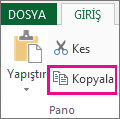
-
Değerleri Yapıştır > Yapıştır'ın altındaki Giriş > okuna tıklayın.
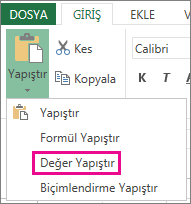
Daha fazla yardım mı gerekiyor?
Her zaman Excel Teknik Topluluğu sayfasında bir uzmana soru sorabilir veya Topluluklar sayfasından destek alabilirsiniz.










